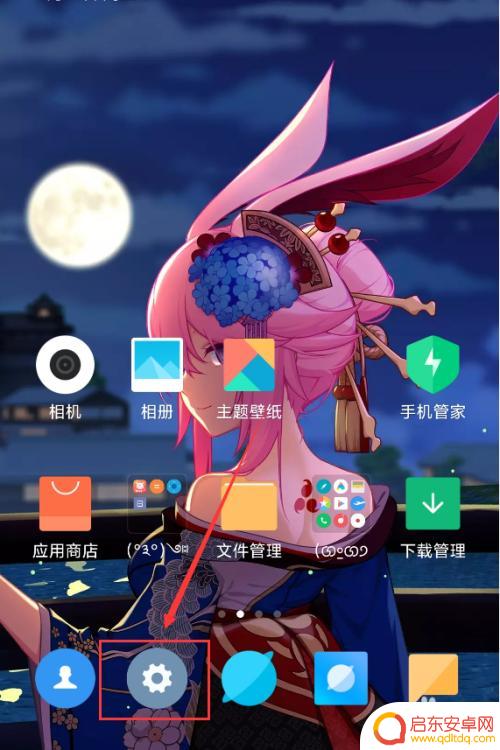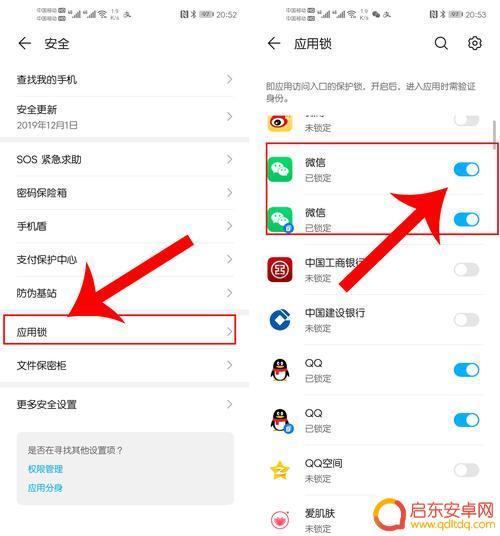手机桌面图案大小怎么设置 华为手机桌面图标大小调整方法
在当今社会中,手机已经成为了我们生活中不可或缺的一部分,而手机的桌面图案大小对于我们的使用体验来说也非常重要。尤其对于华为手机用户来说,想要调整桌面图标的大小可能会有些困惑。不用担心!在本文中我们将为大家介绍华为手机桌面图标大小的调整方法,帮助您轻松地设置手机桌面图案的大小,提升您的使用体验。无论是想要放大图标以便更清晰地辨认,还是希望缩小图标以便在桌面上放更多的应用,本文都会为您提供详细的操作步骤。让我们一起来了解吧!
华为手机桌面图标大小调整方法
具体步骤:
1.第一步我们首先需要知道可以通过设置桌面布局的方式来设置桌面图标大小,长按桌面空白处或者双指捏合屏幕。如下图所示:
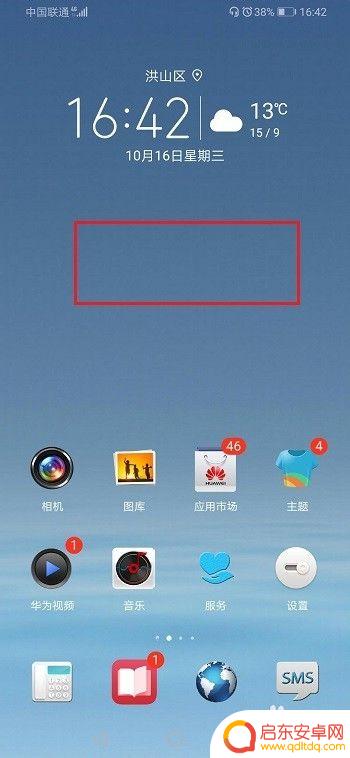
2.第二步进去桌面编辑界面,点击桌面设置,如下图所示:
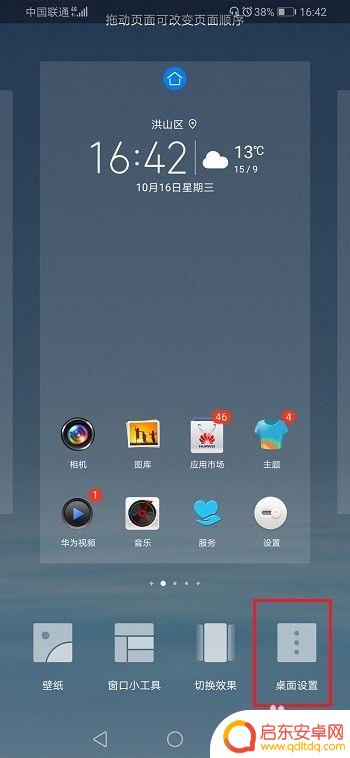
3.第三步在桌面设置中,点击桌面布局,如下图所示:
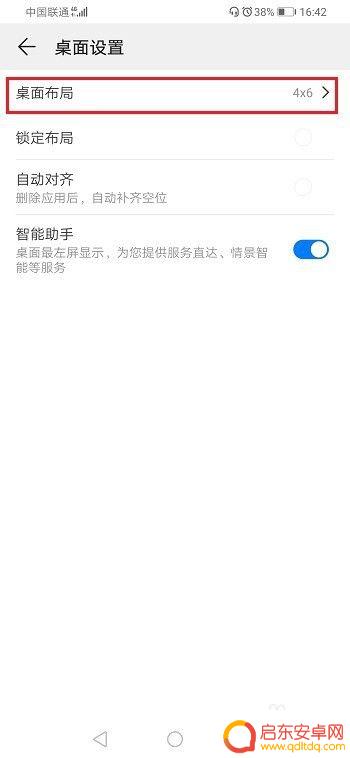
4.第四步进去桌面布局之后,可以看到现在是4x6的布局。如果我们换成5x6的布局,图标的宽度就变小了,如果换成5x5的布局,图标的宽度变小,高度变大,如下图所示:
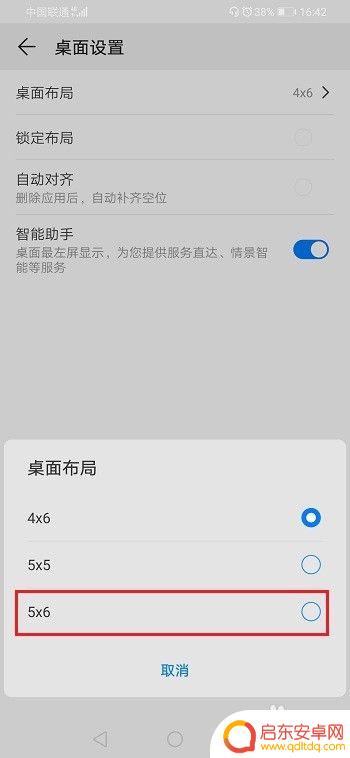
5.第五步我们设置5x6的布局,可以看到图标变小了。因为图标是根据布局大小来进行自适应的,可以通过设置桌面布局来调整桌面图标大小,如下图所示:

以上就是手机桌面图案大小设置的全部内容,如果你遇到相同情况,可以按照本文提供的方法来解决。
相关教程
-
怎么设置手机绘制图案大小 如何调整手机桌面图标大小
随着手机成为人们日常生活的必备品,对于手机的个性化设置也越来越受到大家的关注,其中,设置手机绘制图案大小和调整手机桌面图标大小是许多人想要实现的个性化...
-
小米手机桌面图标大小怎么设置 小米手机桌面图标大小调整步骤
小米手机作为一款备受欢迎的智能手机品牌,其桌面图标大小调整功能备受用户关注,在日常使用中,有时我们可能会觉得小米手机的桌面图标过大或过小,影响了手...
-
手机图标大小设置华为系统(手机图标怎么调大小华为)
本篇文章给大家谈谈手机图标大小设置华为系统,以及手机图标怎么调大小华为的知识点,希望对各位有所帮助,不要忘了收藏本站喔。1华为手机桌面图标大小怎么调-如何调整华为手机桌面图标的大小...
-
手机桌面怎么修改格式大小 手机桌面图标大小调整方法
手机桌面是我们日常使用手机时经常接触的界面,它的格式和大小直接影响着我们的使用体验,而如何修改手机桌面的格式大小,调整图标的显示方式,成为了许多人关注...
-
手机怎么设置滑动图案大小 手机桌面图标大小调整教程
随着智能手机的普及,人们对手机的个性化设置需求也越来越高,其中设置滑动图案大小和调整手机桌面图标大小是许多用户经常需要操作的功能。通过简单的设置,可以让手机更符合个人喜好,提升...
-
怎么设置手机相机图标大小 怎样在手机上调整桌面图标大小
在手机上,我们经常会对各种图标进行调整,其中相机图标和桌面图标大小的设置尤为重要,设置手机相机图标大小可以让我们更方便地快速打开相机功能,在需要拍照时能够更加迅速地操作。而调整...
-
手机access怎么使用 手机怎么使用access
随着科技的不断发展,手机已经成为我们日常生活中必不可少的一部分,而手机access作为一种便捷的工具,更是受到了越来越多人的青睐。手机access怎么使用呢?如何让我们的手机更...
-
手机如何接上蓝牙耳机 蓝牙耳机与手机配对步骤
随着技术的不断升级,蓝牙耳机已经成为了我们生活中不可或缺的配件之一,对于初次使用蓝牙耳机的人来说,如何将蓝牙耳机与手机配对成了一个让人头疼的问题。事实上只要按照简单的步骤进行操...
-
华为手机小灯泡怎么关闭 华为手机桌面滑动时的灯泡怎么关掉
华为手机的小灯泡功能是一项非常实用的功能,它可以在我们使用手机时提供方便,在一些场景下,比如我们在晚上使用手机时,小灯泡可能会对我们的视觉造成一定的干扰。如何关闭华为手机的小灯...
-
苹果手机微信按住怎么设置 苹果手机微信语音话没说完就发出怎么办
在使用苹果手机微信时,有时候我们可能会遇到一些问题,比如在语音聊天时话没说完就不小心发出去了,这时候该怎么办呢?苹果手机微信提供了很方便的设置功能,可以帮助我们解决这个问题,下...